目前Win11的操作系统已经推出一段时间了,很多小伙伴都有下载体验。但是有些小伙伴安装Win11系统后,操作程序电脑崩溃,不知道怎么处理。我们来教你一个解决方案,你可以按照以下操作方法操作。
解决方法如下
1、直接按住shif并进行电脑重启,就可以直接跳转到安全模式点击“疑难解答”。
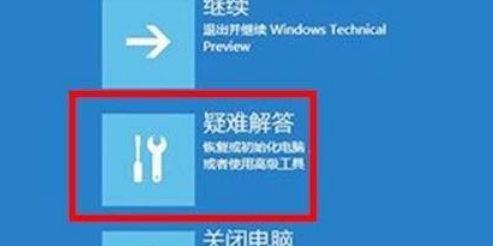
2、点击之后可以看到“恢复电脑”选项,提前备份一下然后开始恢复。

3、然后按住win+x,之后再按a,输入“sfc/scannow”后进行回车,此时就会开始扫描了。

4、然后再次按下“win+r”打开运行输入“systemreset”点击后即可进入,选择“保留我的文件”。
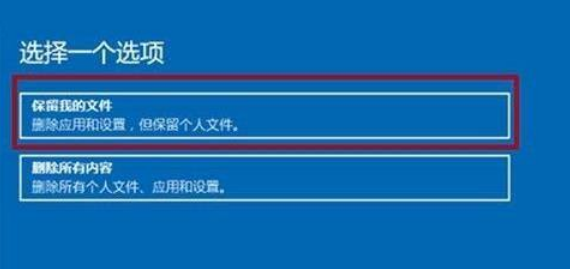
5、在电脑的设置中选择账户,将所有可以同步的设置都全部关闭。
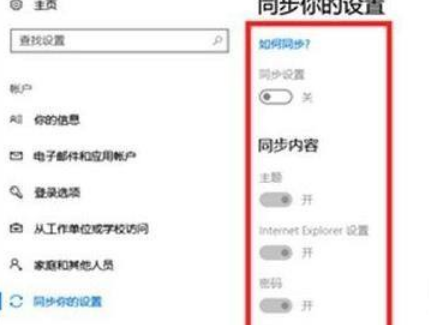
6、最后退出账户就可以点击“更新和安全”选择恢复高级启动了。
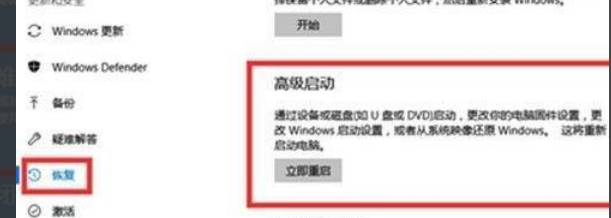
以上就是全部的内容了。